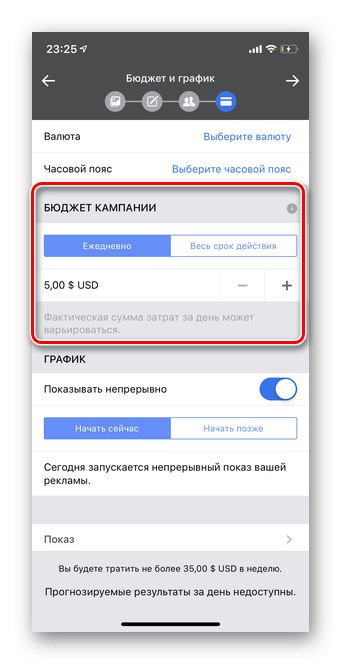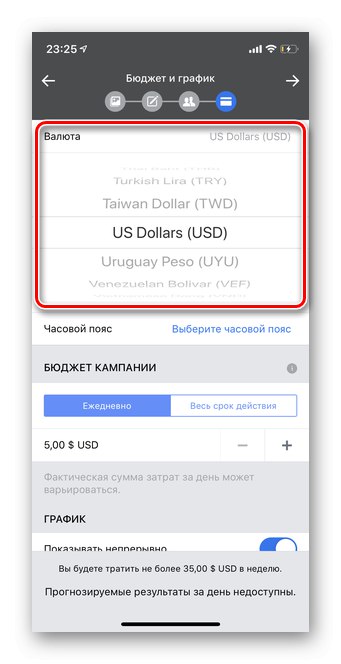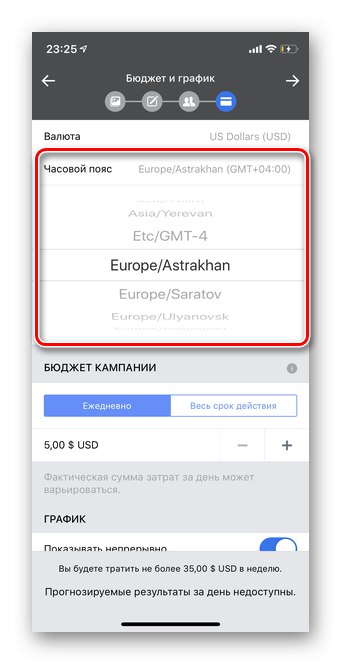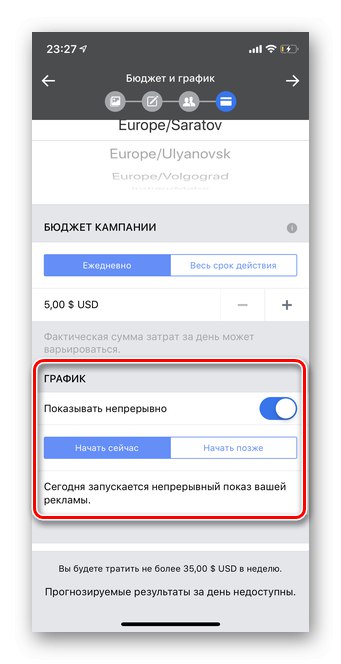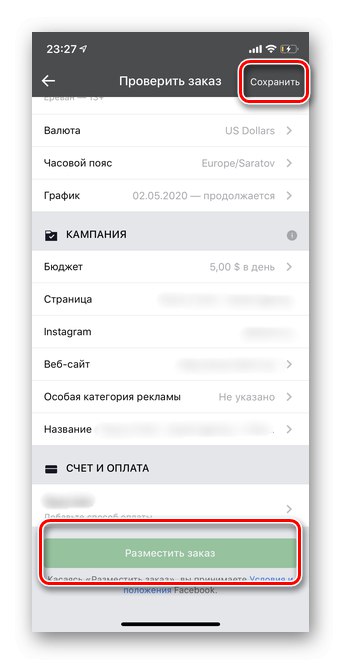Що необхідно знати перед початком роботи
Всі нюанси щодо реклами на Facebook охопити в одній статті неможливо, але є основні моменти, які необхідно знати. Є два варіанти настройки кампаній: зробити все самостійно вручну або довіритися автоматичним параметрам. Другий метод займе в кілька разів менше часу, але і результат не завжди радує.
В інструкції нижче ми розглядаємо комбінований варіант, коли частина дій регулюється вручну, а частина залишається без змін.
визначення мети
- Впізнаваність бренду або охоплення - розташовуються в одній категорії. Така реклама буде націлена не на отримання миттєвого результату і зворотного зв'язку, а на підвищення кількості людей, які знають про вашу фірму. Підходить великим компаніями з великими бюджетами.
- трафік - оптимальний варіант для новачків. Facebook автоматично оптимізує показ оголошення для максимальної зворотного зв'язку.
- повідомлення - підійде для тих, чия основна мета - вивести клієнта на контакт. При виборі цього параметра потрібно враховувати, що не для всіх сфер діяльності він походить.
- Перегляди відео - ідеально підійде для рекламних роликів.
- Щоб встановити програму - найчастіше використовується для комп'ютерних і мобільних ігор, розміщених в App Store і Play Маркеті.
- конверсія - категорія включає в себе три підрозділи: «Конверсія», «Продажі по каталогу продуктів» і «Відвідування точок». Мета буде актуальною для онлайн і оффлайн магазинів з можливістю покупки через сайт.
При наведенні покажчика курсору на будь-яку з рядків на сайті можна прочитати докладну інформацію і вирішити, що підходить більше.
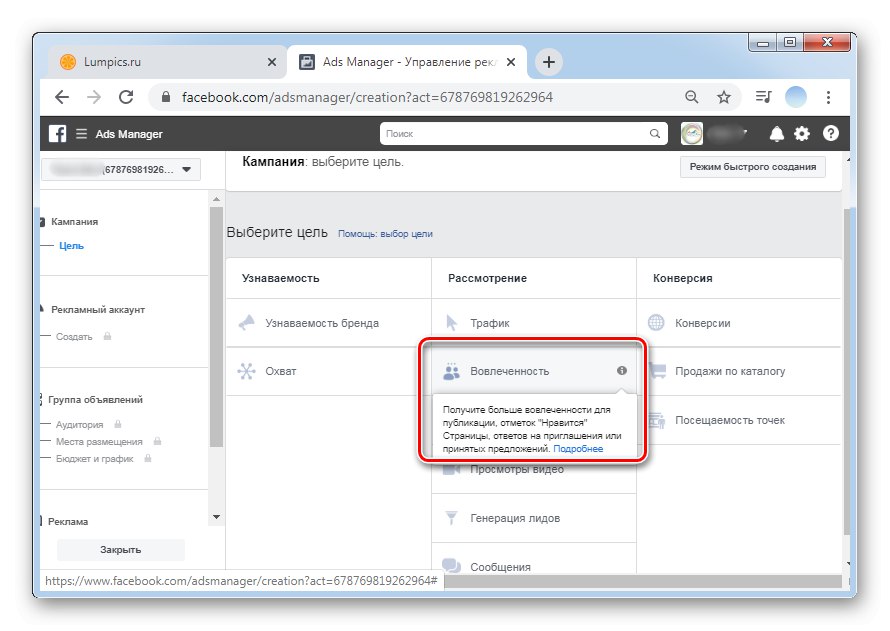
визначення аудиторії
Один з найпоширеніших питань - як зрозуміти, яку аудиторію відзначати в кампанії. В першу чергу, важливо знати свого цільового клієнта. Це необхідно не тільки для реклами на Facebook, але і для ведення бізнесу в цілому. Звузити всіх користувачів можна за наступними даними:
- Країни і міста - особливо важливі для оффлайн послуг і товарів, які неможливо відправити поштою або надати онлайн.
- Підлога - багато сегментів бізнесу досить чітко розділені за статевою ознакою. Показувати рекламу манікюрного салону чоловікові з сусіднього міста однозначно не варто.
- вік - важливий критерій, так як певні категорії послуг і товарів не просто не можна, але і заборонено рекламувати. Список заборон за віком вкрай широкий, детально його можна вивчити в розділі «Допомога» соціальної мережі. Якщо ваша реклама не несе в собі нічого забороненого, просто вивчіть свого клієнта або передплатника. Краще вивести середній потенційний вік і відзначити його в кампанії.
- детальний таргетинг - великий розділ, який допомагає відокремити користувачів за особливими критеріями. За фактом, слід самостійно вивчати всі ознаки і шукати відповідні. Як приклад, рекламу з надання психологічних послуг дуже вигідно показувати людям, які недавно змінили сімейний статус.
Крім самостійного створення рекламного оголошення, під усіма постами на сторінки розташовані кнопки «Просувати». Таким чином, відразу ж пропускається кілька етапів, що значно економить час. Але важче налаштувати кампанію з особистих параметрам. Підійде, якщо мета полягає в банальному збільшенні числа лайків під постом, але для продуманого просування компанії краще розібратися в нюансах.
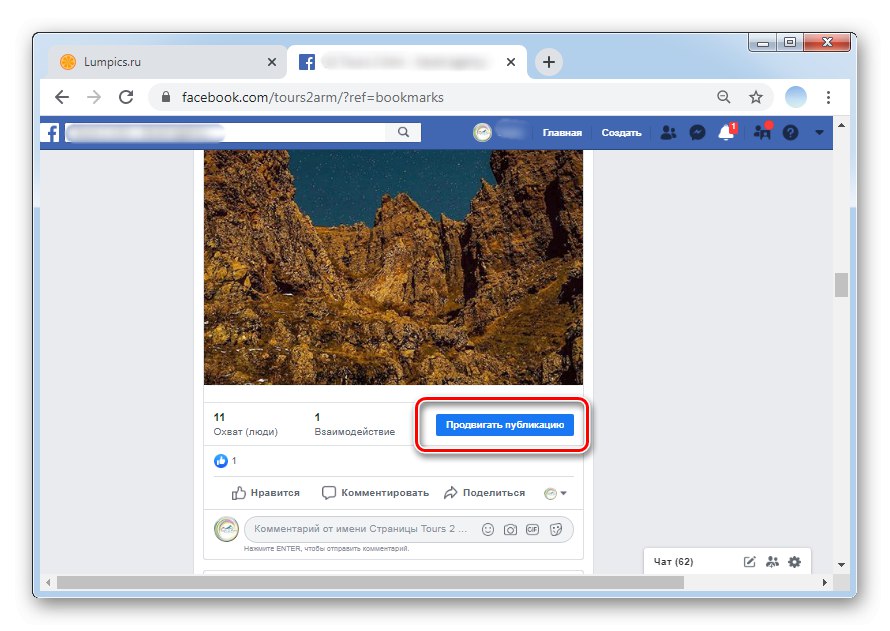
Варіант 1: ПК-версія
Покроково розглянемо всі етапи створення рекламної кампанії через офіційний сайт Facebook.Важливо враховувати велику кількість нюансів, які в великій мірі можуть вплинути на підсумковий результат. Залежно від цілей і сфери діяльності, принцип створення може кардинально відрізнятися. В першу чергу необхідно створити рекламний кабінет для своєї бізнес-сторінки. Про те, як це робиться, ми раніше писали в окремій статті.
Докладніше: Як створити рекламний кабінет на Фейсбук
Етап 1: Перехід в Business Manager
- Відкрийте головну сторінку свого аккаунта і натисніть «Створити» в верхньому полі.
- У випадаючому списку виберіть розділ «Реклама».
- У новій вкладці відкриється Business Manager Facebook. Необхідно вказати номер рекламного аккаунта вашої сторінки. Власники стандартних груп в Facebook, як правило, мають всього один акаунт. Обов'язково зверніть увагу на те, щоб навпроти коду в дужках було вказано «Адміністратор» - це означає наявність доступу для роботи з рекламою.
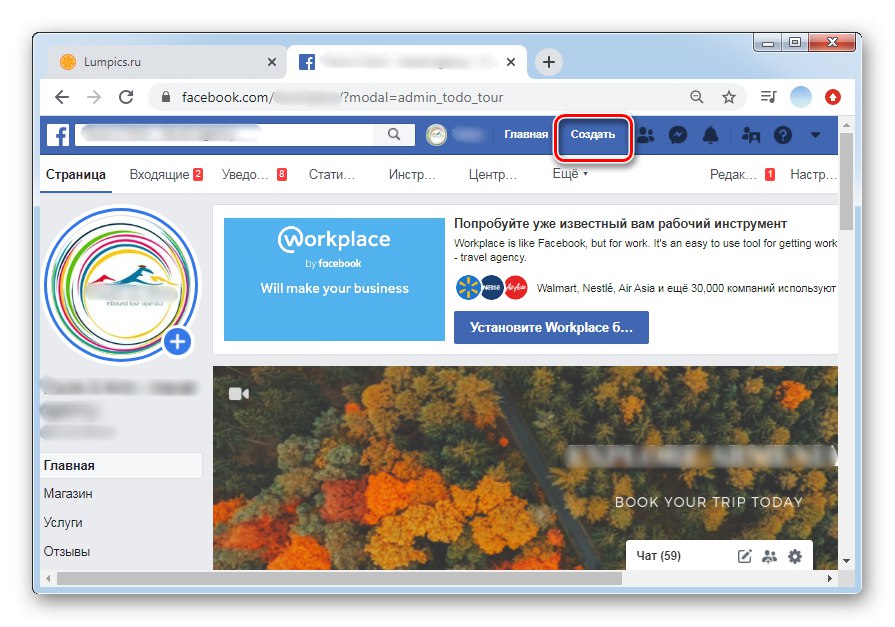
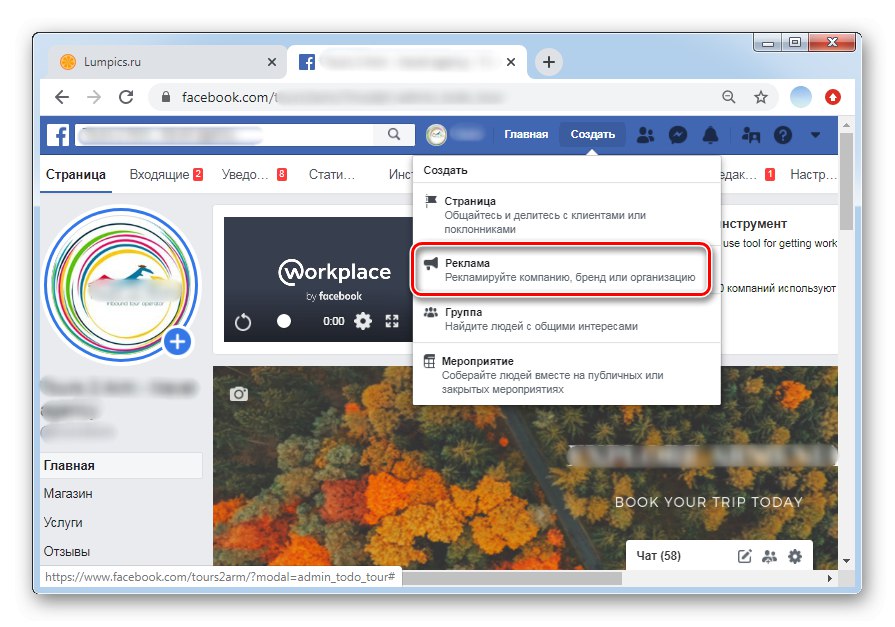
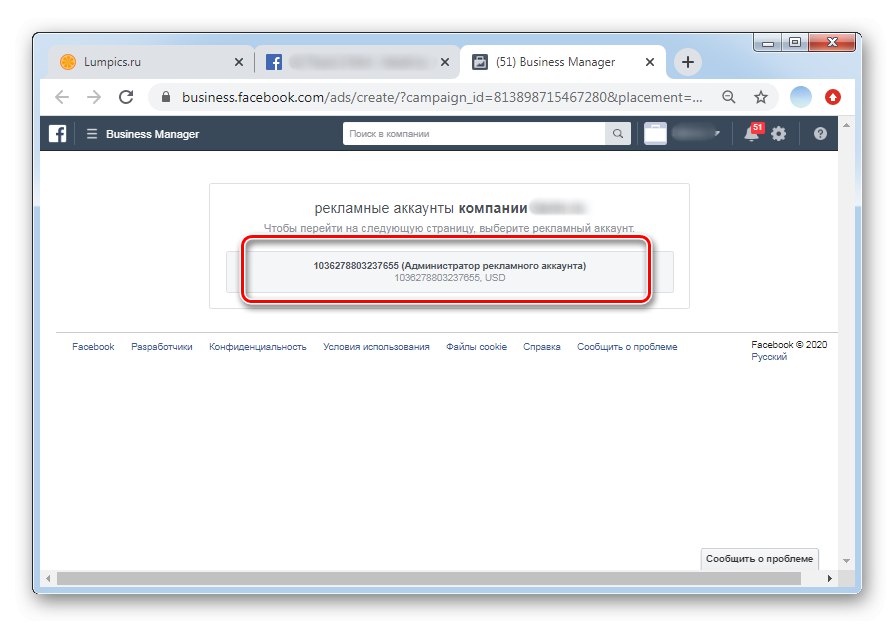
Етап 2: Вибір мети
- Після переходу в свій особистий кабінет Business Manager натисніть на зелену кнопку «Створити» в лівій частині.
- Натисніть на ту мету кампанії, яка необхідна. Детально про те, як визначитися з цим пунктом, ми розповіли в першій частині статті. Розглянемо приклад на самому популярної варіанті - «Трафік». Інструкція практично аналогічна для всіх розділів.
- Система відразу ж зажадає вказати бюджет. Відкрийте список для вибору виду розподілу грошей.
- Є два варіанта: «Денний бюджет» і «Бюджет на весь термін дії». Другий більше підійде для професіоналів, які мають навик настройки і регулювання трафіку. Коли вказуєте чітку суму витрат за день, легше контролювати результат.
- Для підтвердження натисніть кнопку «Налаштувати рекламний аккаунт».
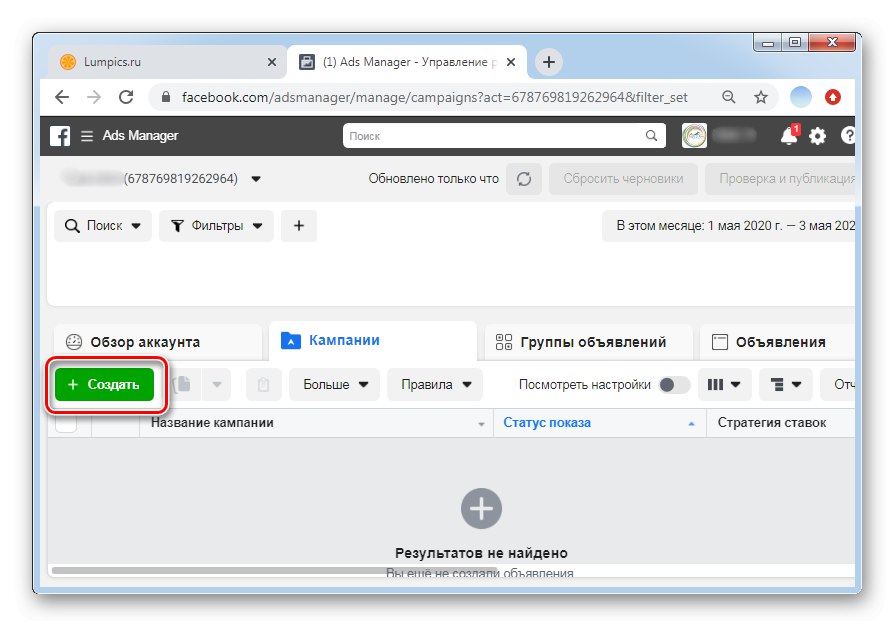
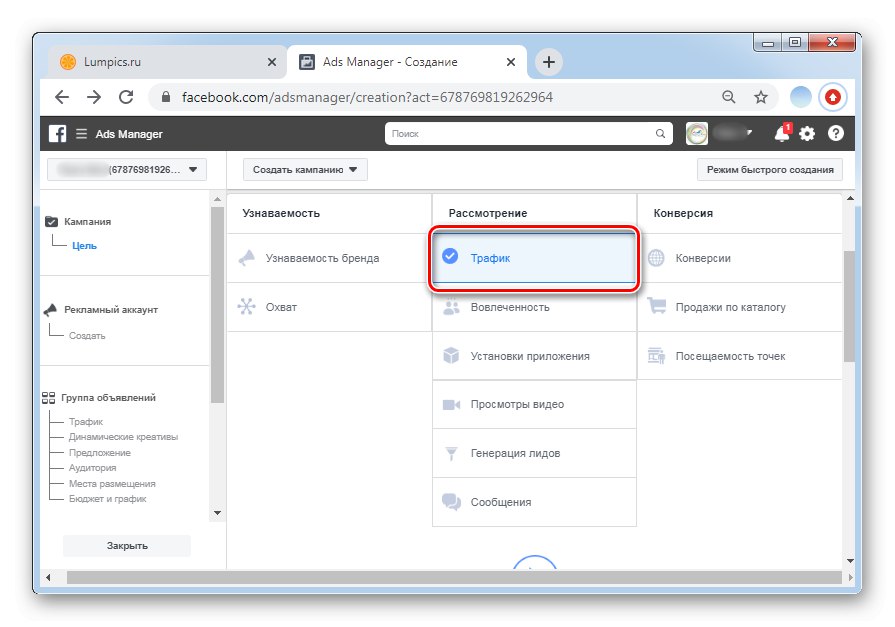

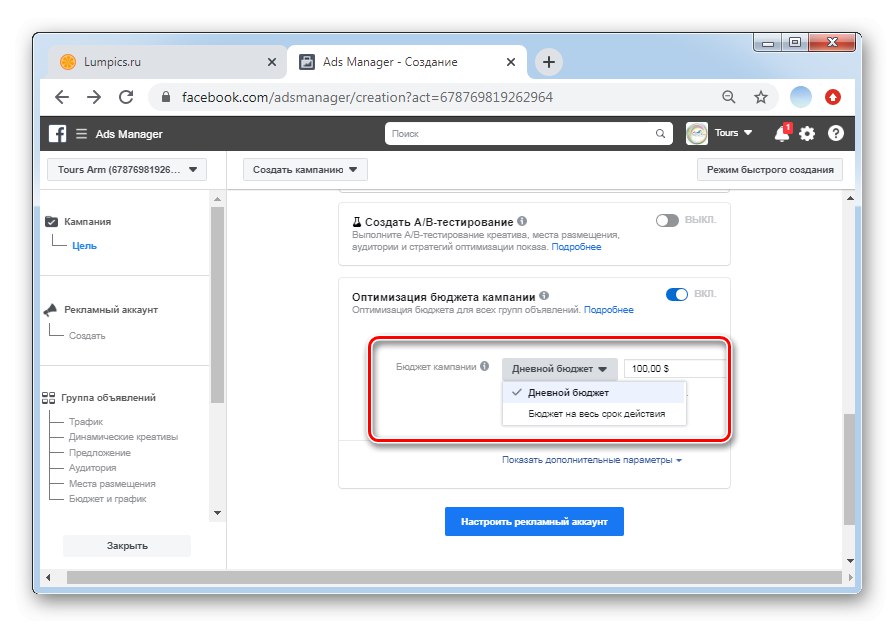
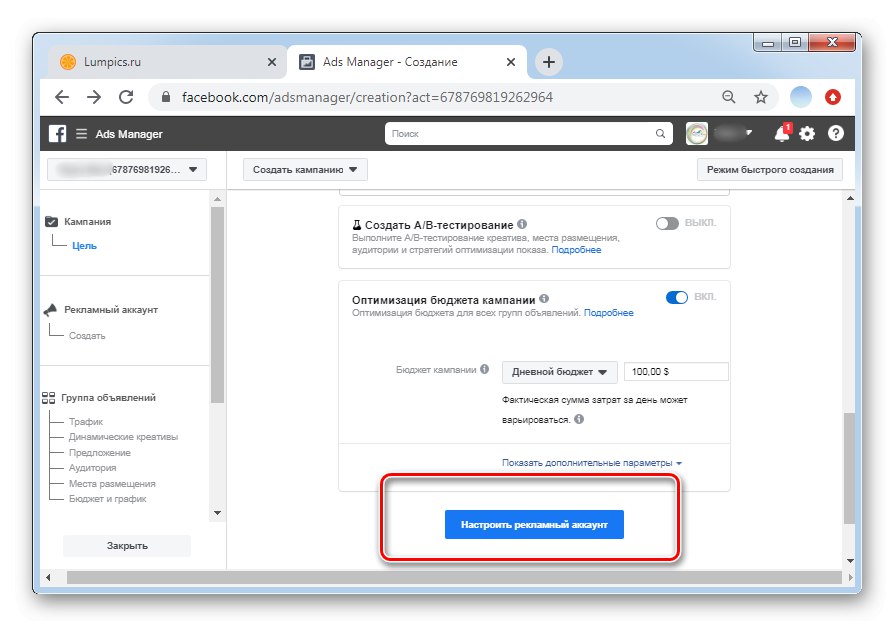
Етап 3: Вибір валюти і трафіку
- Наступний крок - введення даних рекламного аккаунта. Вкажіть країну, валюту (краще вибирати валюту платіжної картки), а також часовий пояс. Час відзначайте виходячи з того, в якій країні буде йти промоакція.
- Для зручності роботи з рекламою в подальшому впишіть назву кампанії.
- Вибір напрямку трафіку залежить від особистих переваг. Для фірм з добре розробленими, що працюють сайтами ідеальний варіант - направити трафік саме на нього. Якщо ж сайту немає, вкажіть будь-який інший зручний спосіб зв'язку з вами. У правій частині екрана відображається приблизний розмір потенційної аудиторії.
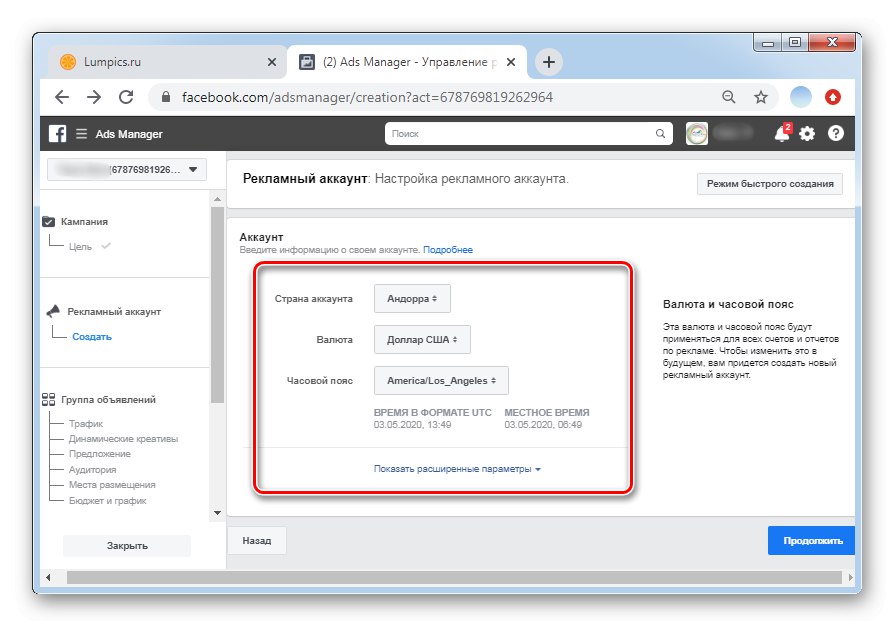
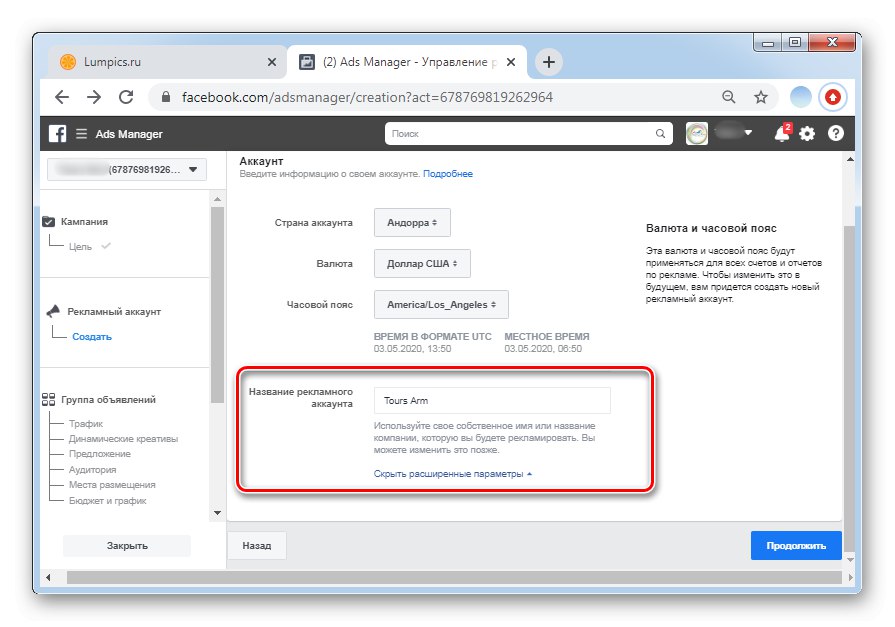
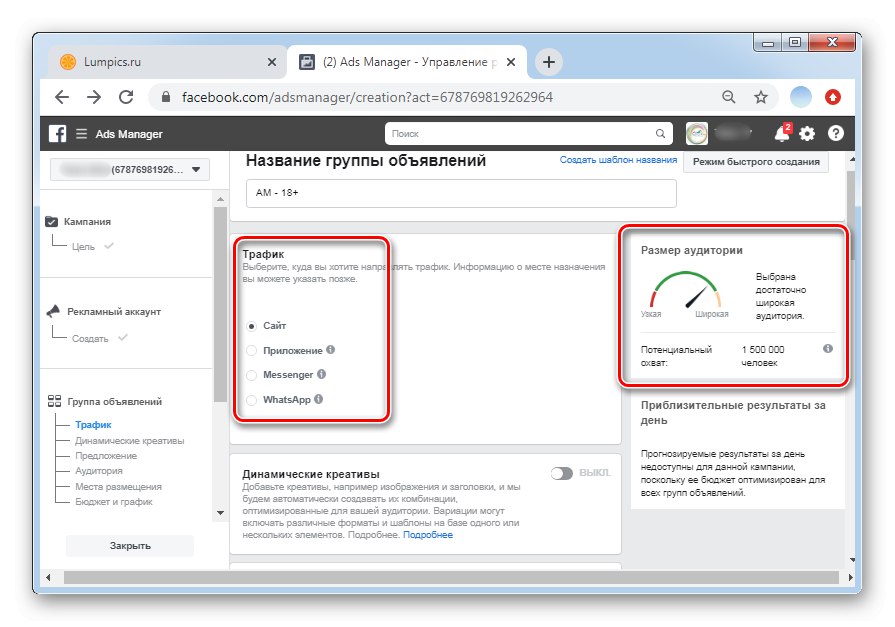
Етап 4: Аудиторія
- Від правильно обраної аудиторії залежить дуже багато чого. Перш ніж приступати до даного кроку, у вас має бути подання, хто саме є потенційним клієнтом. Натисніть на кнопку «Створити нову аудиторію».
- Відразу рекомендується розкрити всі додаткові параметри, як це зазначено на скріншоті.
- У рядку «Місцезнаходження» додайте усі регіони, країни і окремі міста. Можна також вибирати виходячи з віддаленості від конкретної точки. Для цього слід натиснути "Редагувати".
- Вік і стать визначаються в залежності від сфери послуг або товарів. Врахуйте, що все пов'язане з алкоголем не можна рекламувати дітям.
- Детальний таргетинг дозволяє включати або виключати з аудиторії певні категорії людей. У пошуковий рядок почніть вводити слово, що цікавить. Розумний пошук автоматично запропонує відповідні варіанти. Паралельно звертайте увагу на показник розміру аудиторії в правій частині. Значення має знаходитися посередині шкали.
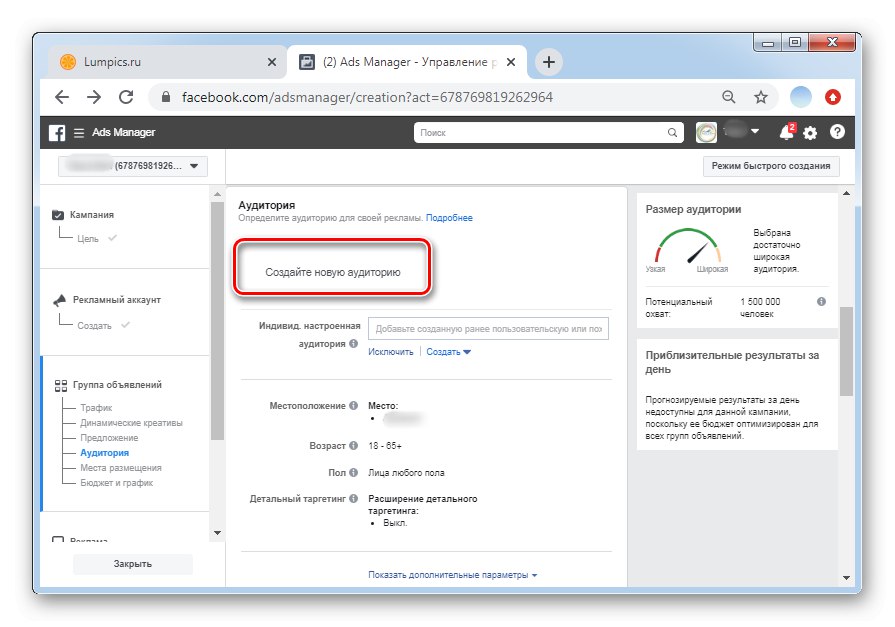
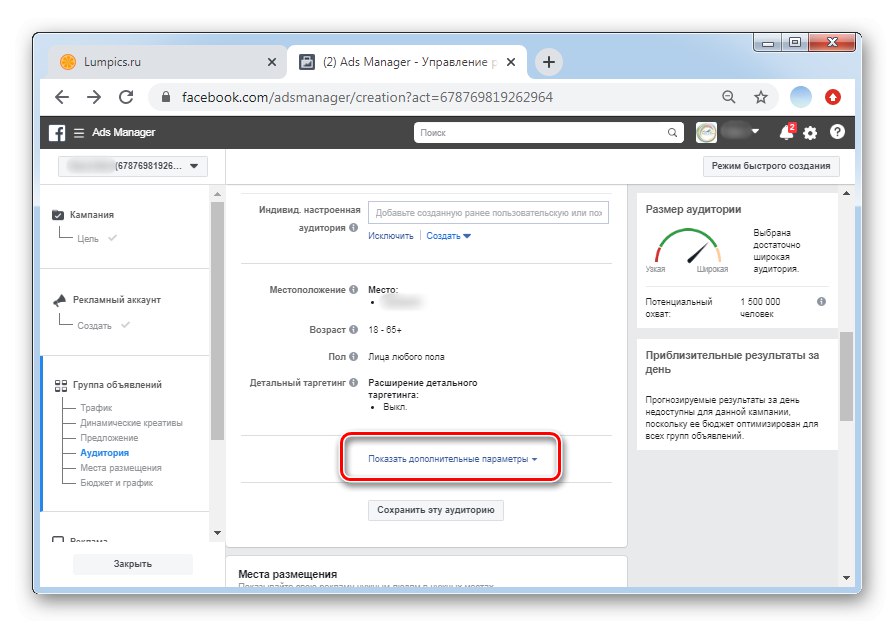
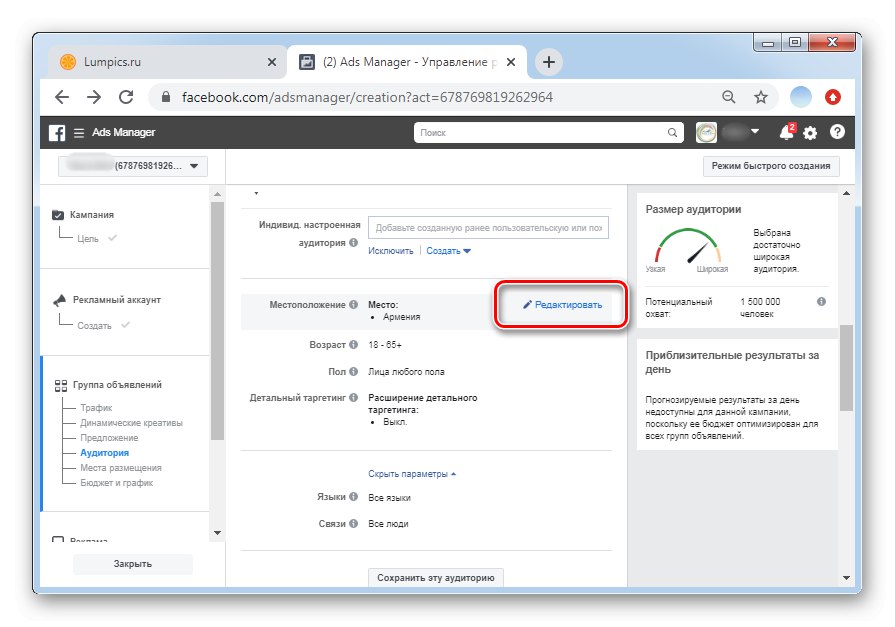
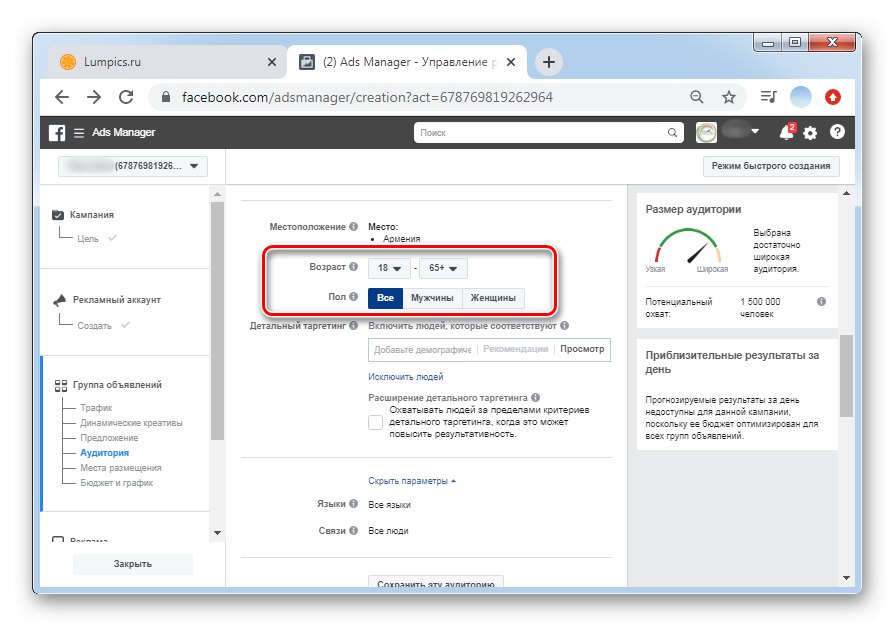
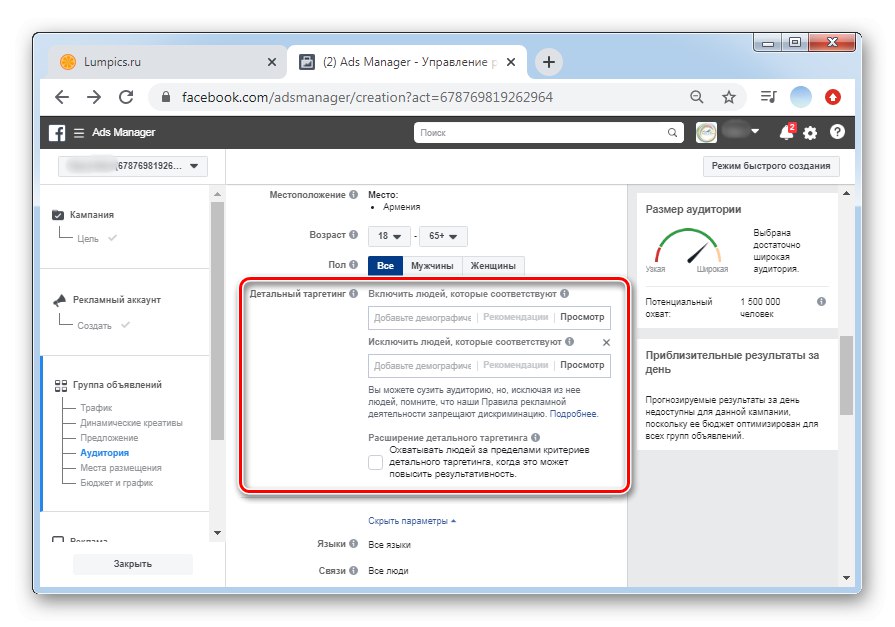
Етап 5: Вибір платформ
Самостійний вибір платформ для показу реклами дозволяє заощадити бюджет. Однак даний етап слід виконувати лише тим, хто розуміє різницю в місцях для розміщення. Новачкам рекомендується повністю пропустити його і перейти відразу до наступного кроку.
- Встановіть маркер напроти пункту «Вибір місць розміщення вручну».
- Необхідно галочками відзначити пристрої. При невеликому бюджеті рекомендується залишати тільки Facebook і Instagram.
- Далі слідує вибір видів розміщення промоакції. Вкрай дієвим є метод реклами через Stories в Facebook, Instagram і Messenger, а також реклама в пошуковому рядку. Поставте галочки навпроти всіх бажаних категорій.Якщо не можете визначитися - залиште все значення зазначеними.
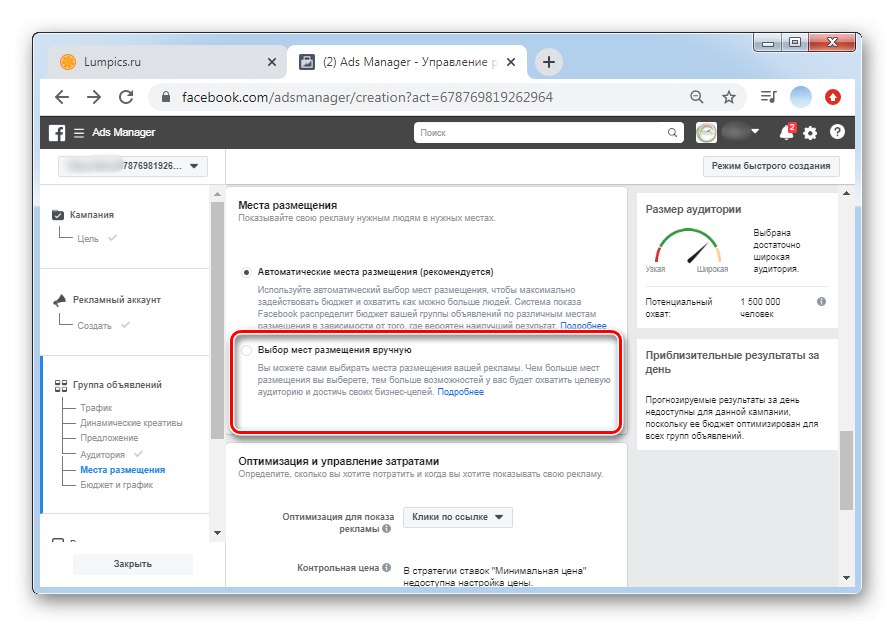

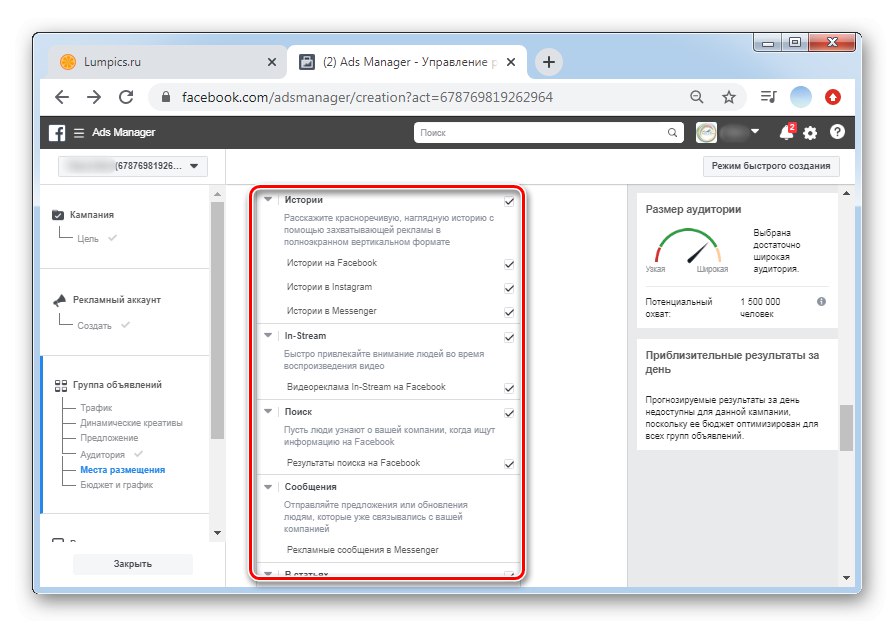
Етап 6: Бюджет і графік
- Вибір оптимізації для показу реклами залежить від того, що важливіше в цій промоакції: показати зображення з текстом або підштовхнути людину перейти по вашому посиланню. Самим стандартним для всіх ситуацій варіантом є вибір «Покази».
- Розклад показу реклами особливо актуально для просування послуг. Слід завжди враховувати настрої людей і наскільки отримана в певні години інформація сприймається. За статистикою, найкращим часом для продажу чого-небудь є проміжок між початком дня і 1-2 години ночі. клікніть «Встановити дати початку і закінчення», Якщо бажаєте вручну налаштувати графік.
- Вкажіть дати і час з урахуванням часових поясів регіонів.
- Ліміт витрат - найважливіший пункт, який дозволить не перевищити бюджет. Натисніть на рядок для додавання максимуму і мінімуму.
- Виберіть «Додати ліміти витрат для цієї групи оголошень».
- Мінімум можна не вказувати, а в рядок «Максимум» впишіть свій бюджет на цю рекламну кампанію. Як тільки витрата досягне показника, показ промоакції автоматично припиниться.
- Клацніть по кнопці «Продовжити».
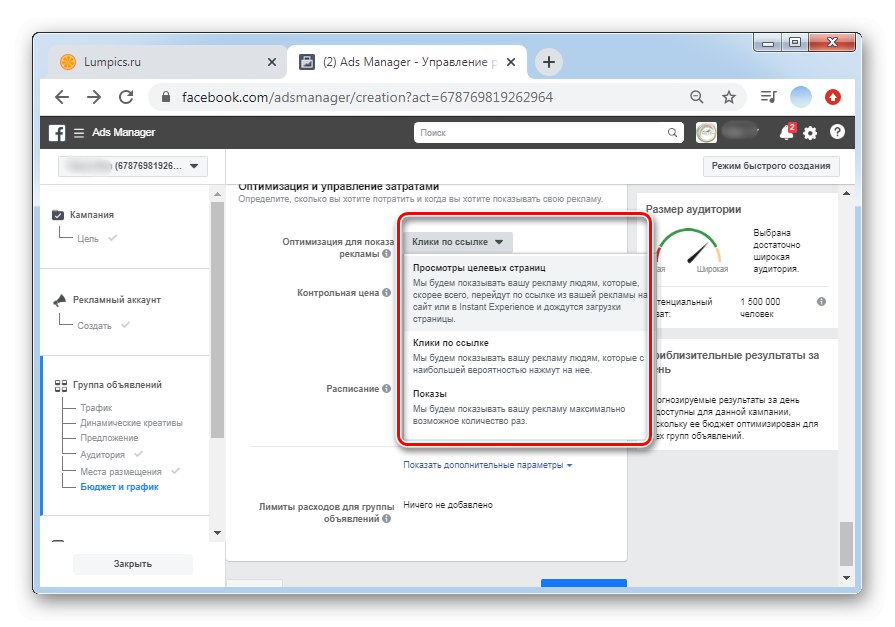
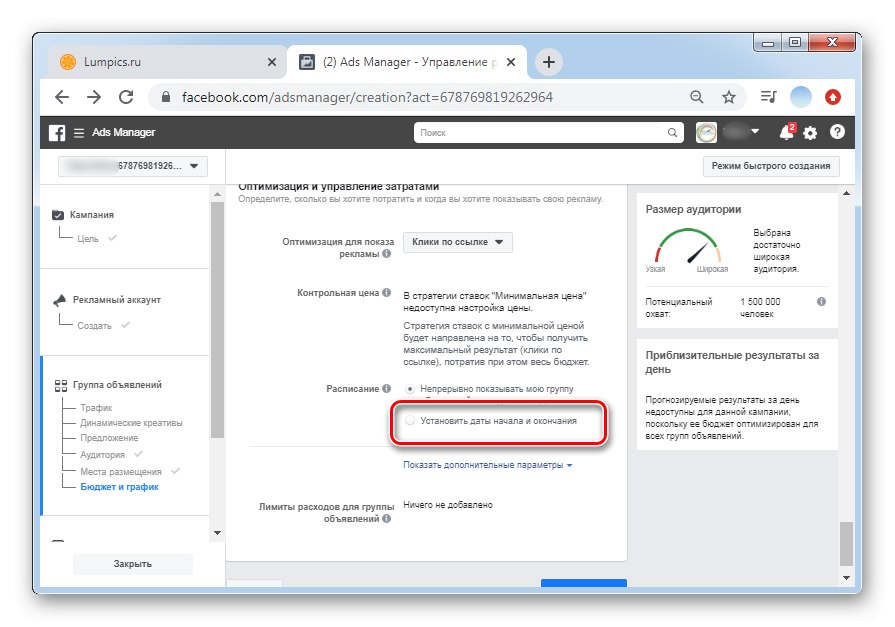
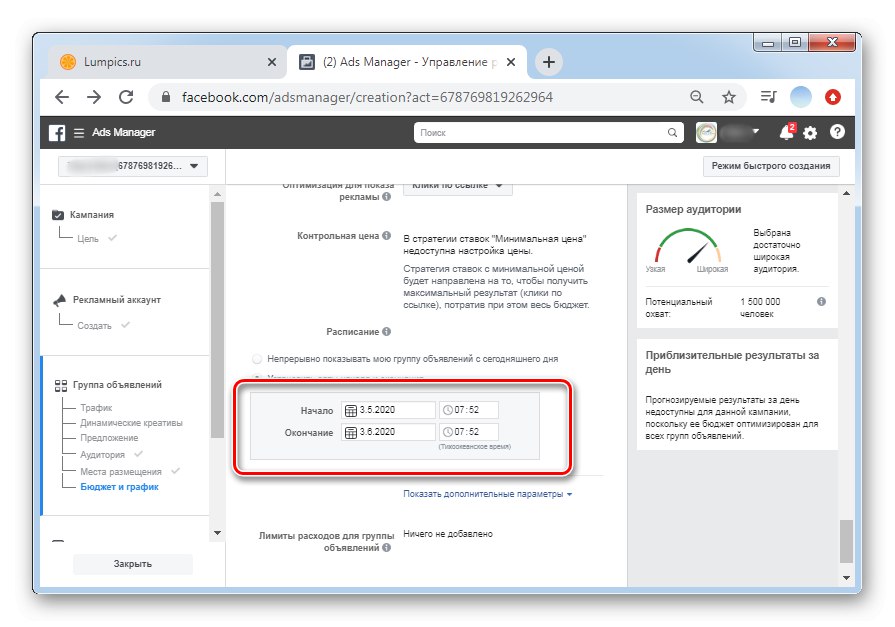
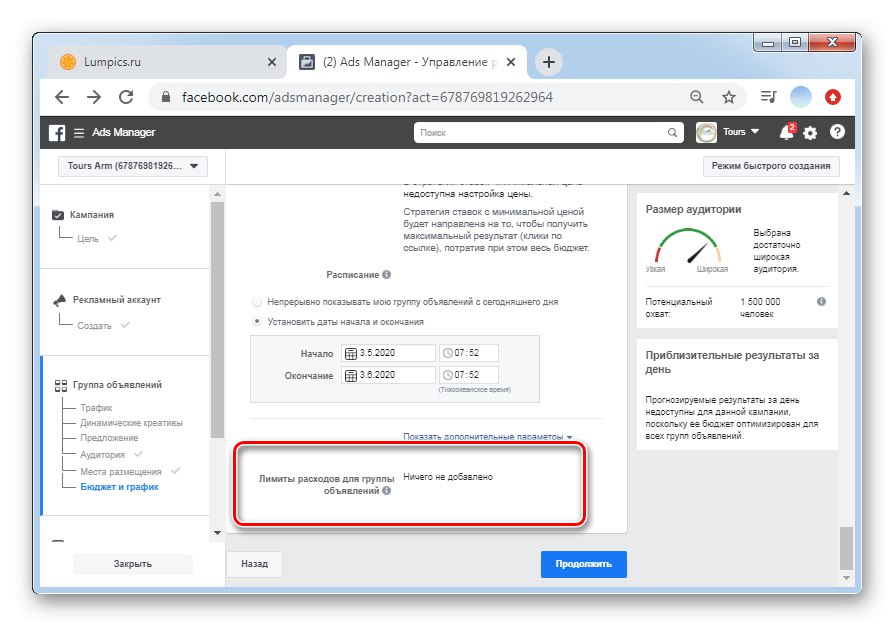
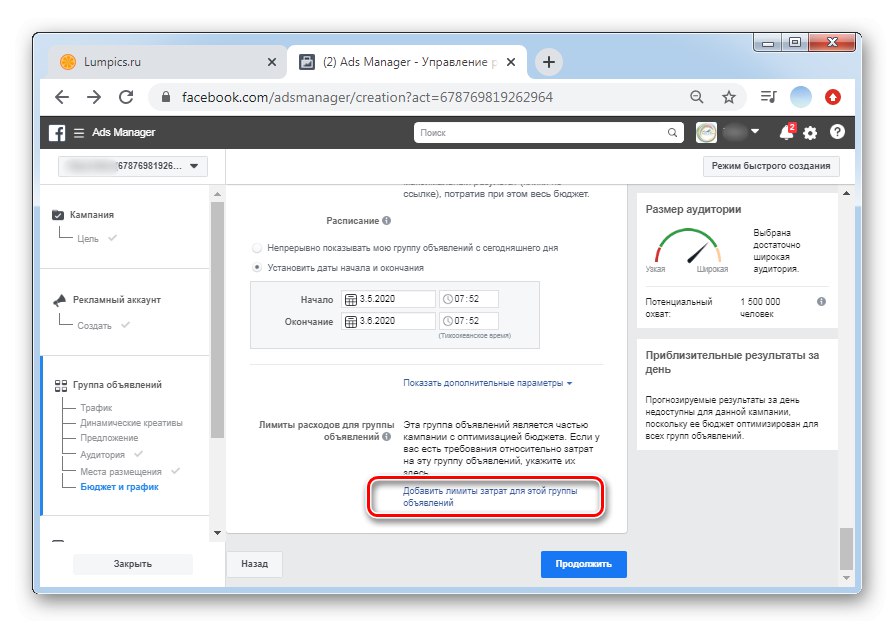
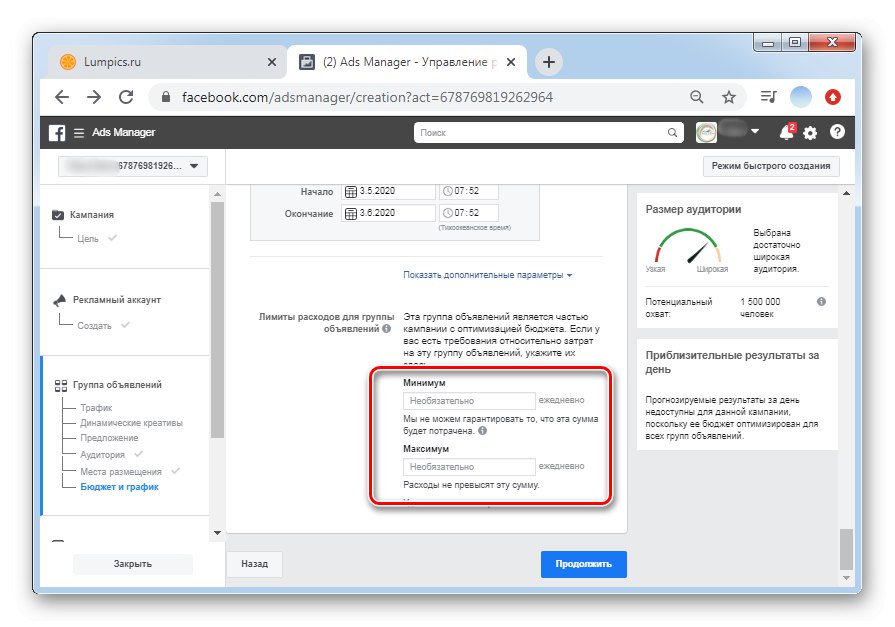
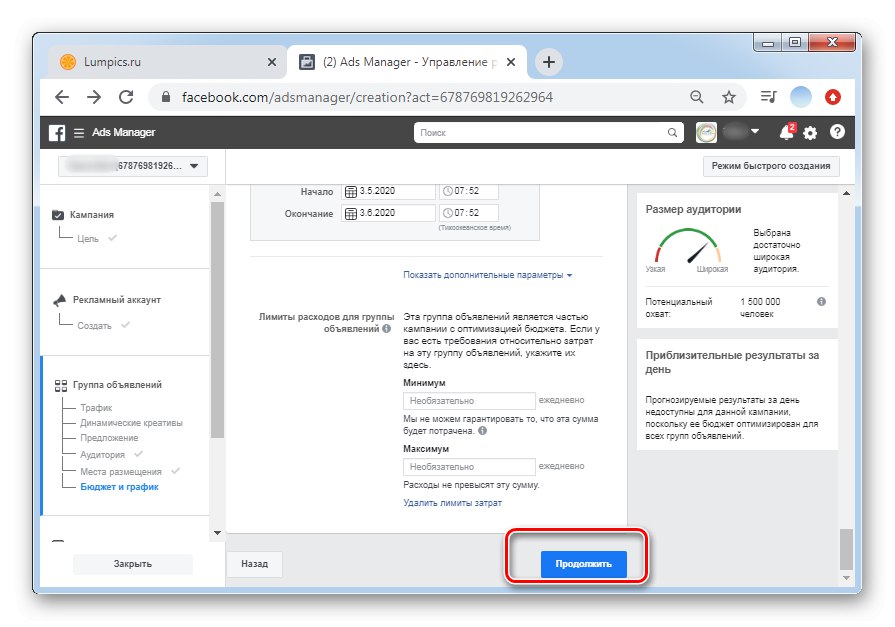
Етап 7: Налаштування і оформлення
- В розділі «Ідентифікація компанії» потрібно вибрати свою сторінку в Facebook і Instagram.
- Залишається останній етап - оформлення рекламного поста. Можна повністю створити новий пост, але легше використовувати вже існуючий. Якщо на сторінці немає підходящої публікації, перед початком створення реклами розмістіть її. натисніть «Використовувати існуючу публікацію».
- далі клікніть «Виберіть публікацію».
- Пост можна вибрати зі списку, а також по ID і ключові слова.
- натисніть «Продовжити».
- Під будь-якою рекламою буває заклик до дії. Для його додавання слід клікнути «Додати кнопку».
- Стандартним закликом є кнопка "Докладніше", Але можна вказати будь-який інший варіант в залежності від виду вашої реклами.
- Так як спочатку в даному прикладі в розділі напрямки трафіку вказувався саме сайт, слід ввести його URL. При виборі напрямку трафіку на WhatsApp або Messenger впишіть посилання на профіль.
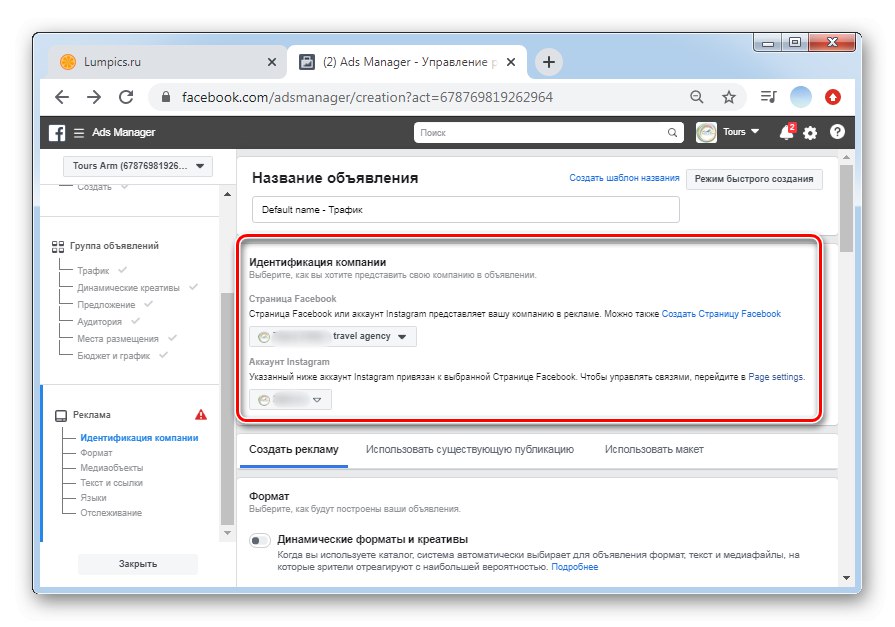
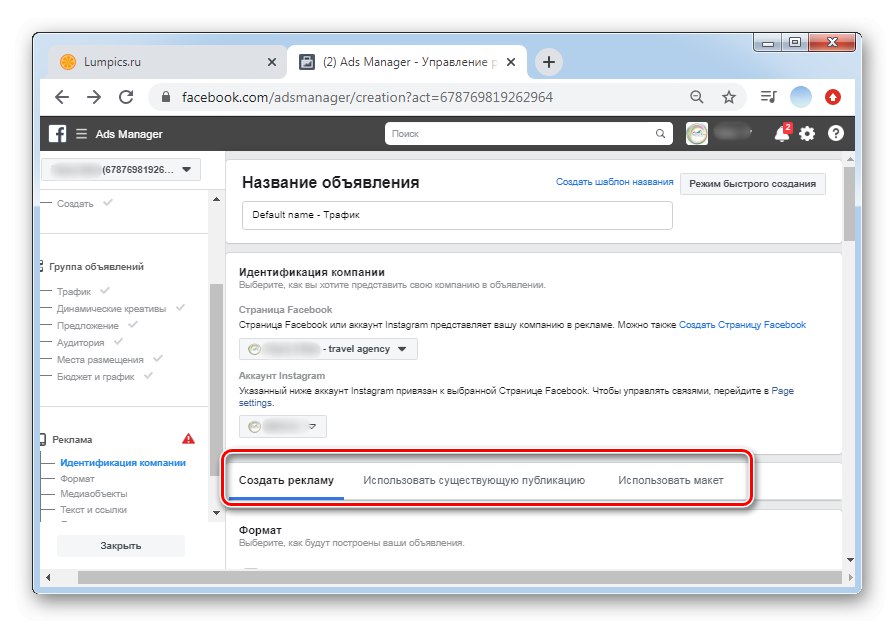
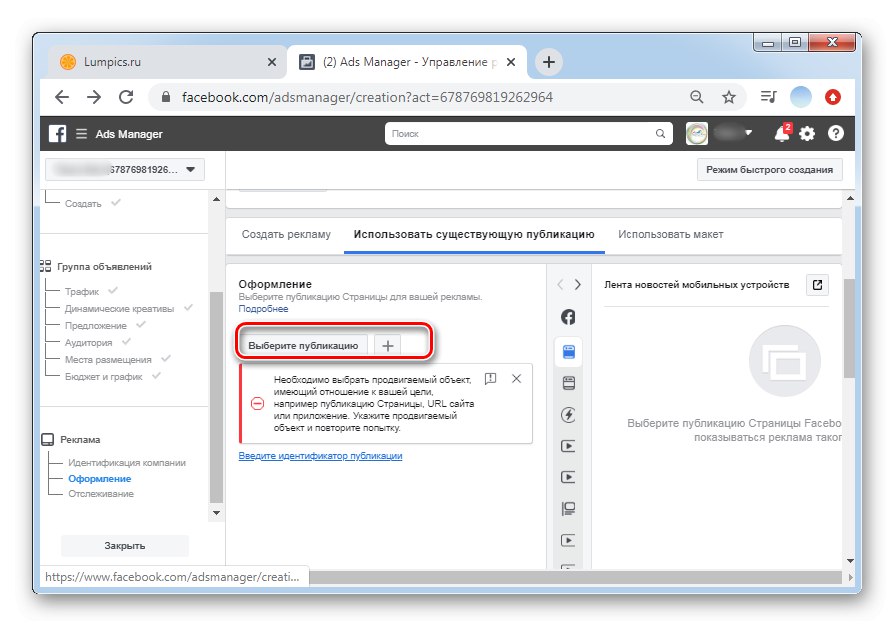
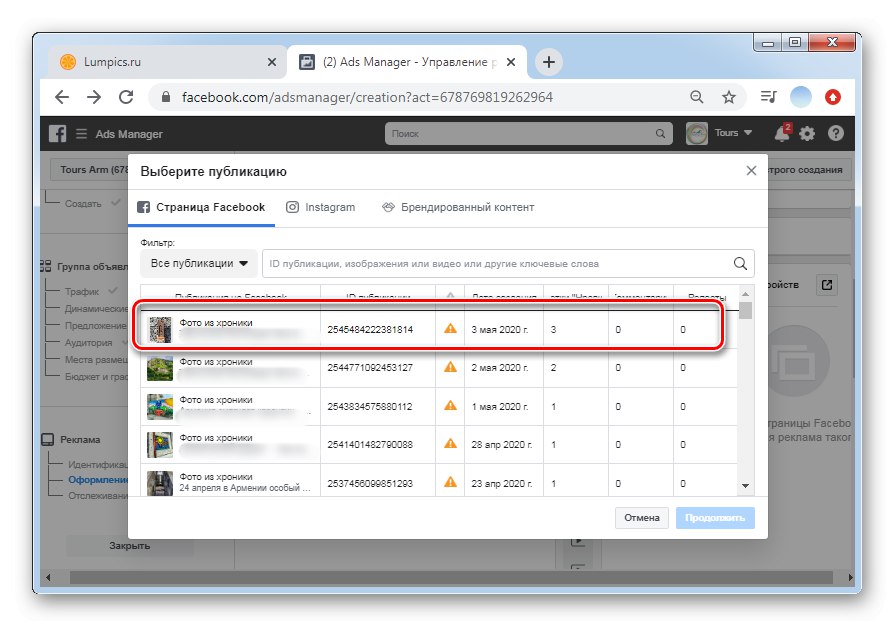
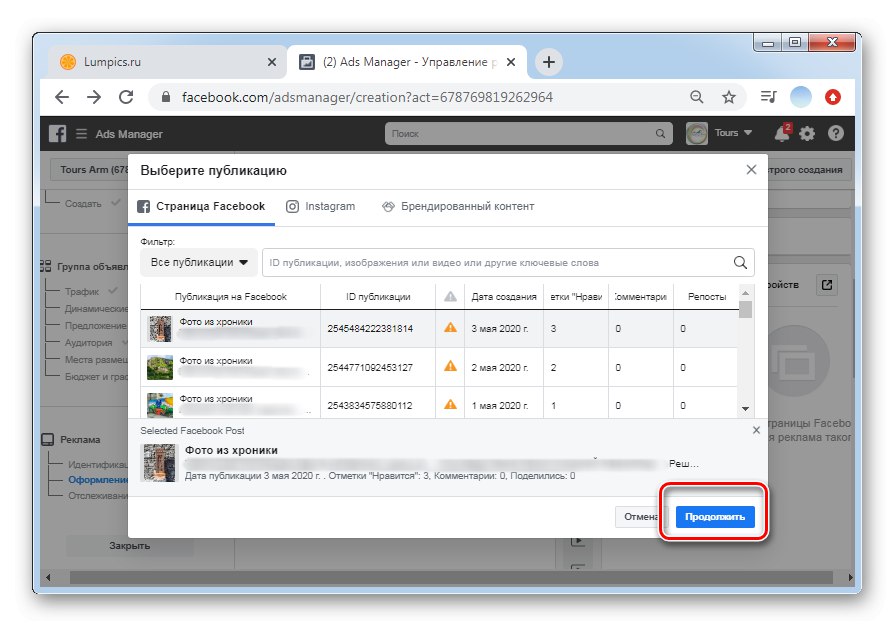
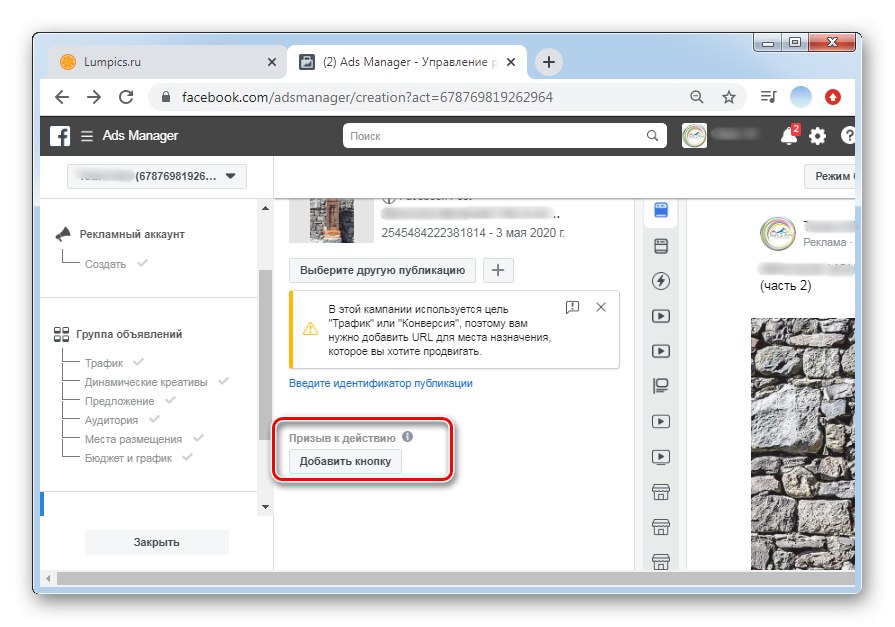
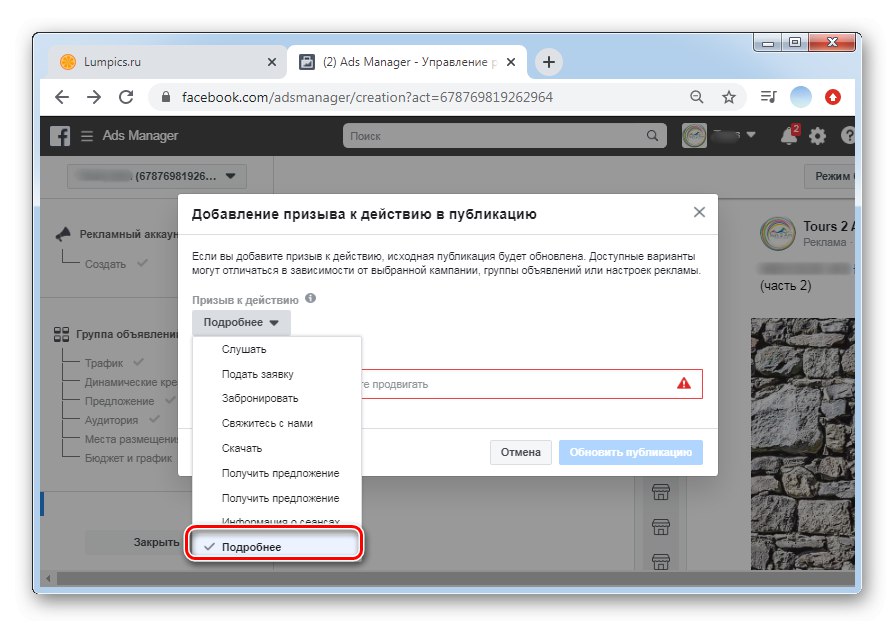
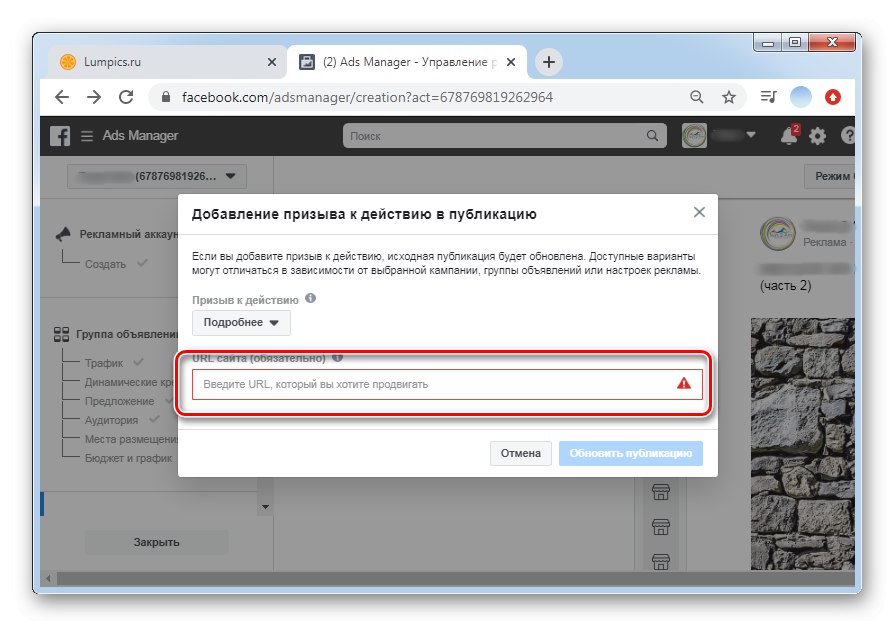
Етап 8: Перевірка і публікація
- Натисніть на кнопку «Перевірити».
- У вікні, вам буде надана вся інформація по кампанії. Прокручуючи список вниз, уважно вивчіть деталі. Для зміни будь-яких параметрів слід натиснути на кнопку «Закрити» і повернутися на необхідний етап. Якщо ж все заповнено правильно, просто виберіть «Підтвердити».
- З'явиться повідомлення про розміщення кампанії. Як правило, процес перевірки та публікації займає до одного дня.
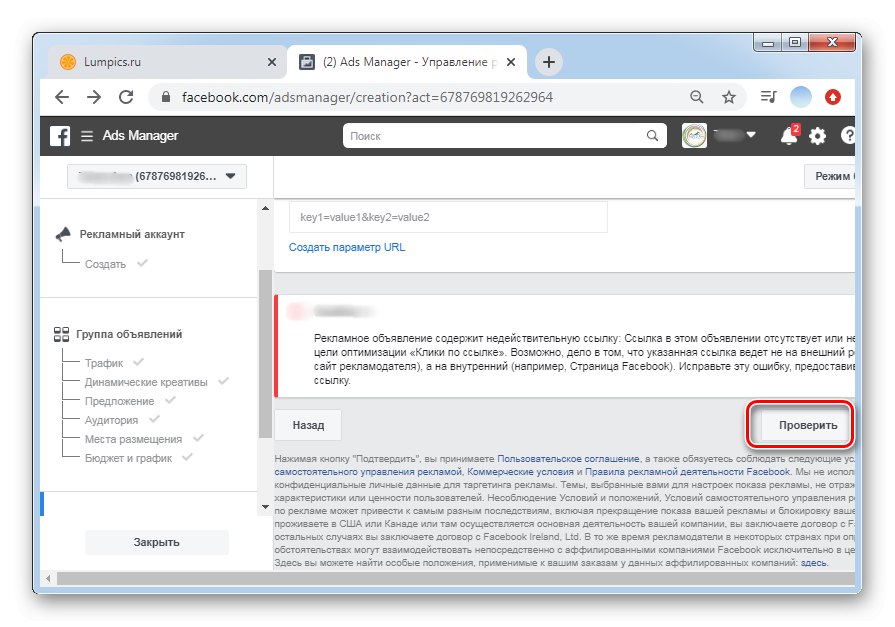
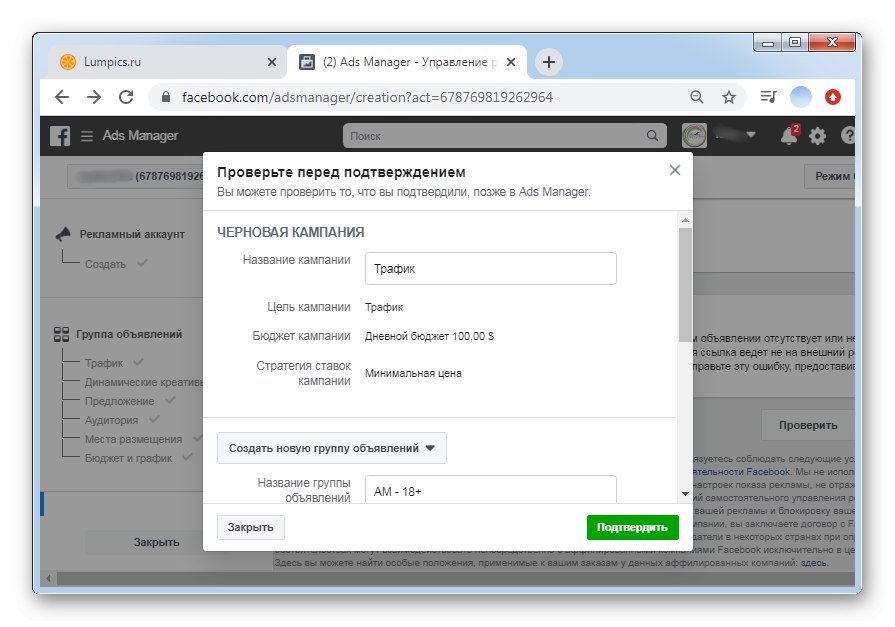
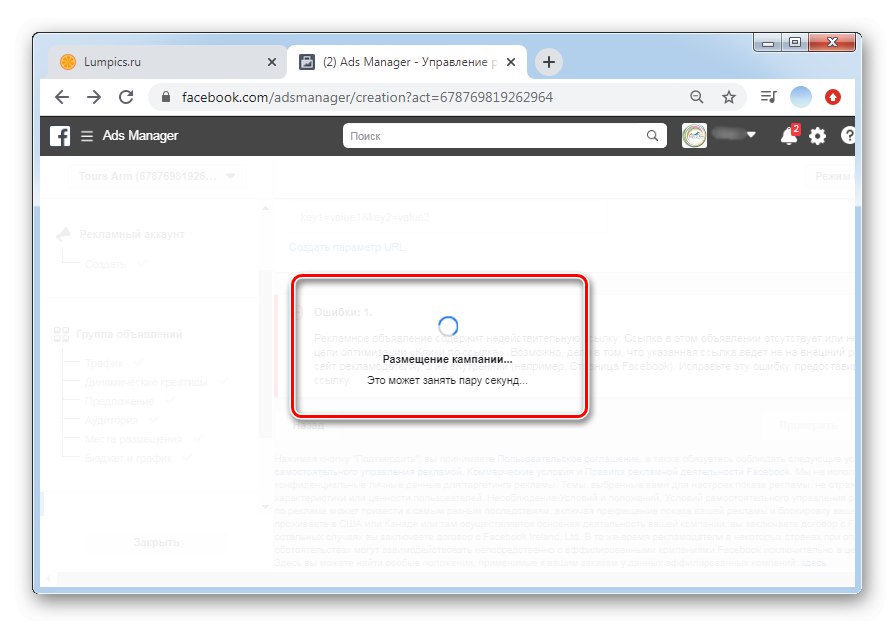
Варіант 2: Ads Manager
Додаток Ads Manager для мобільних телефонів на iOS і Android включає в себе всі ті ж функції по створенню реклами на Facebook, що і офіційний сайт. З його допомогою за кілька хвилин можна почати просувати свій продукт або послугу.
Завантажити Ads Manager з App Store
Завантажити Ads Manager з Google Play Маркета
Етап 1: Вибір мети
- У додатку Ads Manager зайдіть в аккаунт своєї сторінки. Тапніте кнопку «Створити рекламу» в нижній частині дисплея.
- Перший етап - вибір мети промоакції. Детально про те, який пункт підійде для яких цілей, ми розповіли вище. Розглянемо приклад на найпоширенішому варіанті, відповідному практично для будь-якого бізнесу - «Трафік». З його допомогою можна підвищити охоплення і залучити нових клієнтів.
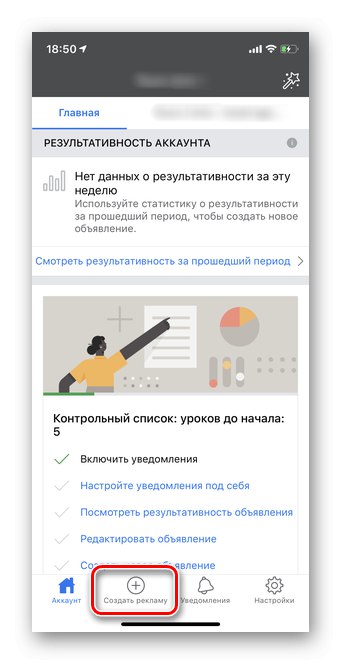
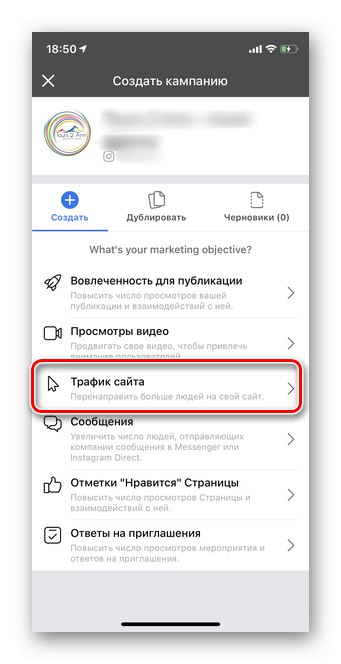
Етап 2: Вибір зображення
- Ads Manager запропонує вибрати головну фотографію для промоакції на всіх майданчиках крім історій. Автоматично буде додана фотографія з обкладинки сторінки. Інструменти, відмічені на скріншоті, дозволять застосувати фільтри, додати логотип, обрізати краю, відредагувати текст і т.д ..
- Питання додавання тексту на фото має багато нюансів. З одного боку - це відмінний спосіб заощадити символи в тексті і залучити більше уваги, але з іншого - Facebook забороняє створювати банери з текстом, який займає більше 30% від площі фото. Натиснувши на значок "Чарівна паличка", Виберіть «Перевірка тексту на зображенні». Система автоматично перевірить і повідомить, чи підходить формат для промоакції чи ні.
- Далі слід відредагувати фото для Stories. Для цього тапніте стрілку, показану на скріншоті. Використовуючи шаблони і інструменти, розташовані під прикладом, можна створити відповідний варіант.
- Натисніть на стрілку в правому верхньому кутку для переходу до наступного етапу створення реклами.
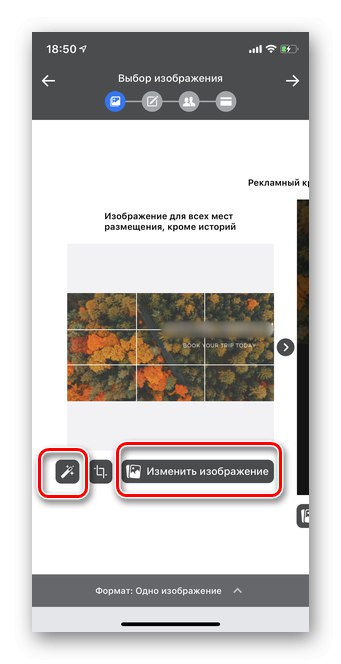
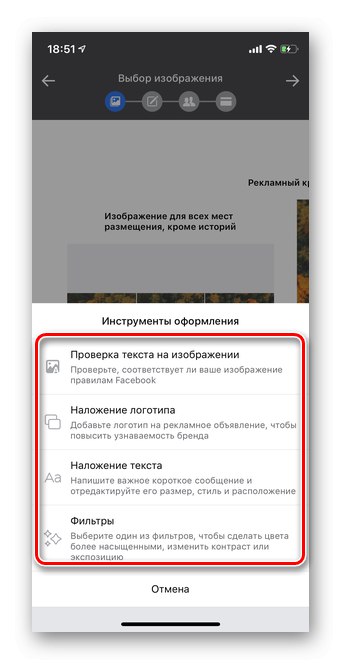
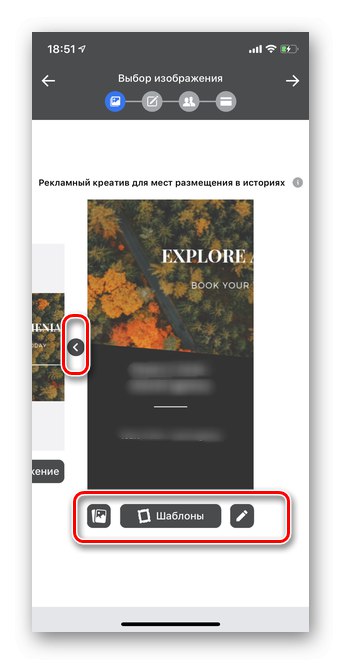
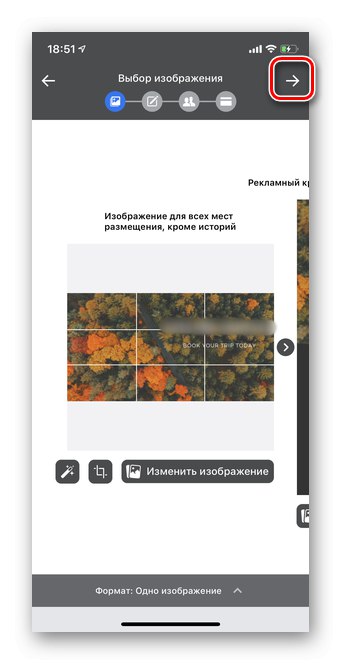
Етап 3: Налаштування реклами
- Наступний етап - написання тексту і вибір місць розміщення. Для початку заповніть поля "Заголовок" і "Основний текст". Рекомендується коротко, але цікаво надати інформацію про свій продукт або послугу. При наявності вкажіть також посилання на свій сайт.
- розділ "Заклик до дії" - це кнопка, яка буде видна користувачам відразу під рекламою. Тапніте три точки під списком для відкриття всіх варіантів.
- Відмітьте найбільш підходящий під вашу рекламу заклик для аудиторії. Якщо сумніваєтеся, оптимальним буде кнопка "Докладніше".
- Тапніте «Місця розміщення». Можна не чіпати цей розділ, якщо не хочете самостійно налаштовувати майданчики для показу реклами.
- Переведіть режим розміщення в «Ручний» і в нижньому списку вимкніть ті платформи, які вважаєте потрібними. У кожному з чотирьох розділів можна вибрати свій варіант показу банерів.
- По завершенні налаштувань на даному етапі натисніть «Повний попередній».
- Додаток покаже, як аудиторія буде бачити вашу рекламу з різних пристроїв і на різних платформах.
- Тапніте стрілочку в правому верхньому кутку для переходу до наступного етапу.
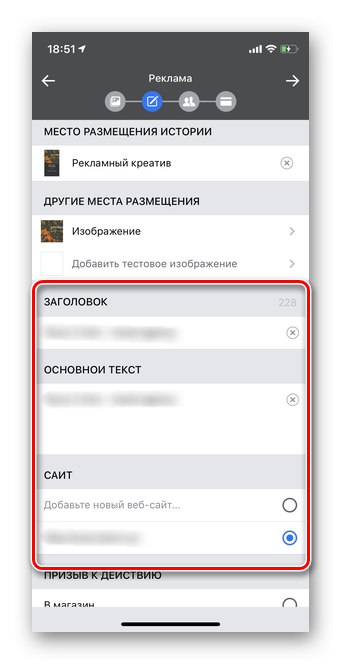
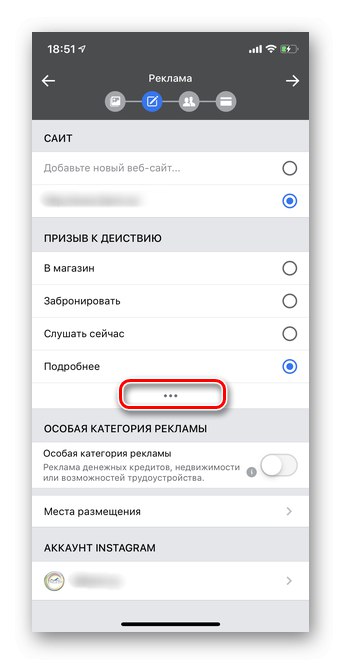
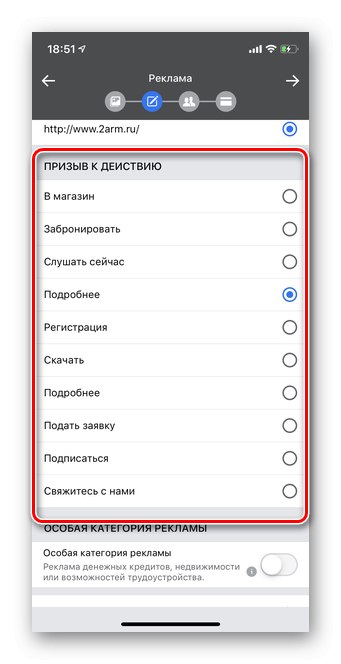
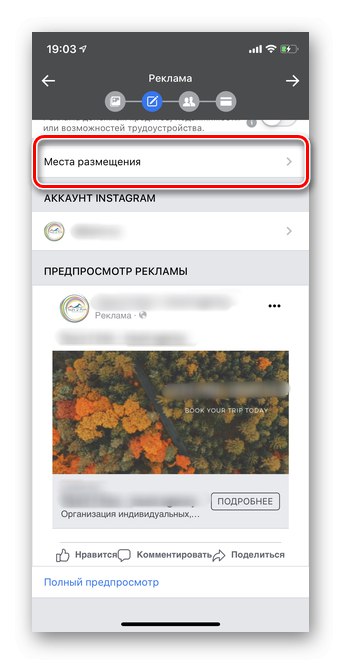
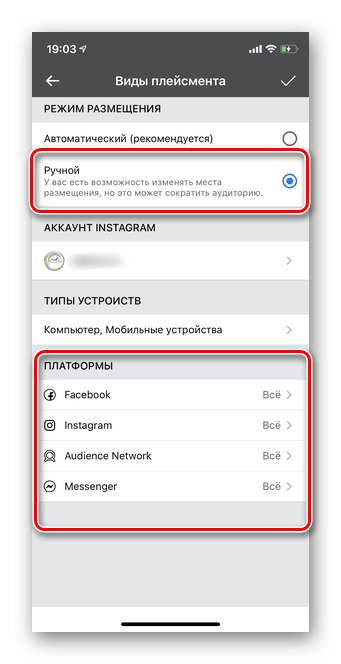
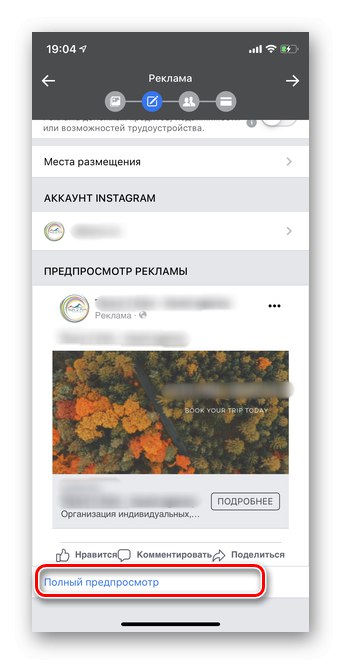
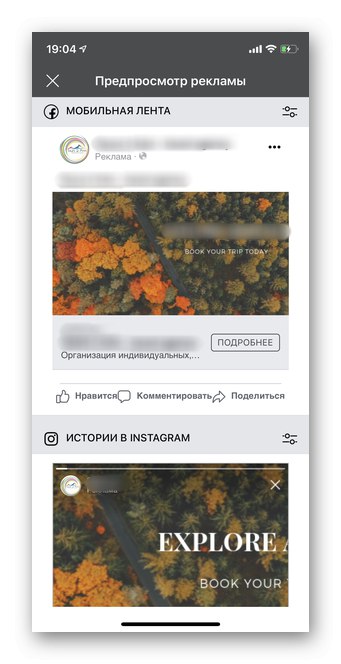
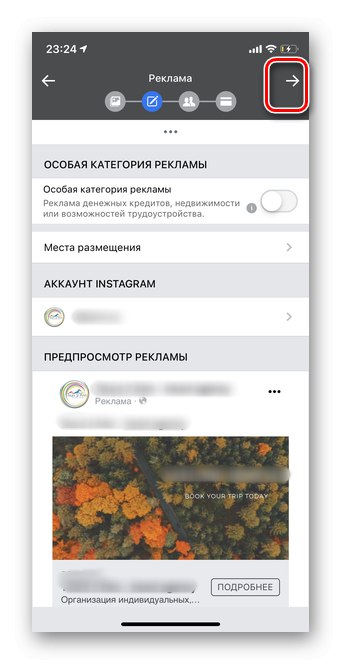
Етап 4: Вибір аудиторії
- У розділі аудиторія зверніть увагу на всі дрібні параметри, так як від цього буде залежати, хто саме побачить рекламу. Виберіть «Створити аудиторію».
- В першу чергу вказується регіон. Можна додавати окремо країни, міста або цілі континенти. Далі слід визначити вік і стать. Врахуйте, що при рекламі деяких видів товарів важливо дотримуватися вікової мінімум, встановлений в країнах показу. Так, наприклад, будь-яка пропаганда алкоголю на території Росії заборонена для показу особам молодше 21 років. Детальніше дізнатися про правила і заборони можна в розділі «Допомога» в Ads Manager.
- Потім слід додати інтереси і різні моделі поведінки потенційних клієнтів. Натисніть на кнопку «Include people who match». В останньому оновленні Ads Manager система не переводить даний рядок на російську.
- У пошуковому рядку вкажіть різні параметри: інтереси, сімейний статус, демографічні та географічні дані. Все це допоможе запобігти потенційному не відповідних користувачів.
- Також можна звузити аудиторію шляхом установки одного із зазначених параметрів. Новачкам в створенні реклами з невеликим числом передплатників рекомендується пропустити цей пункт.
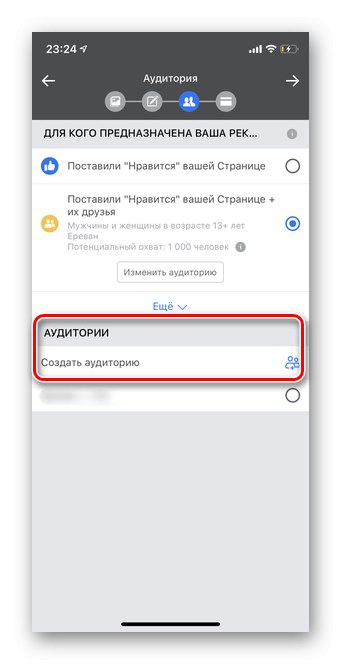
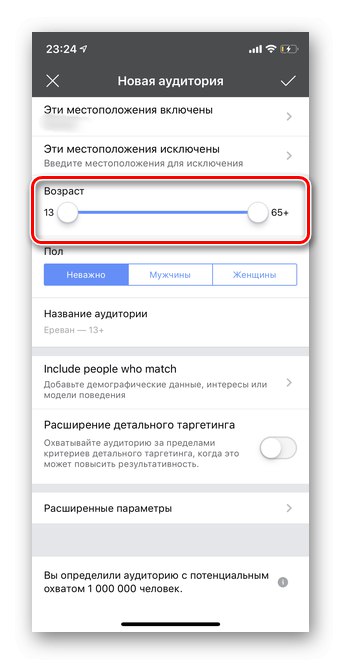
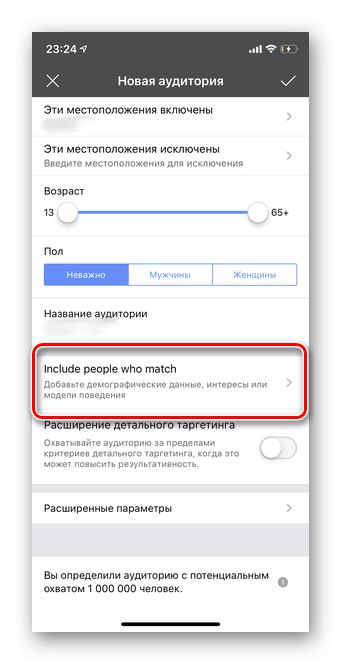
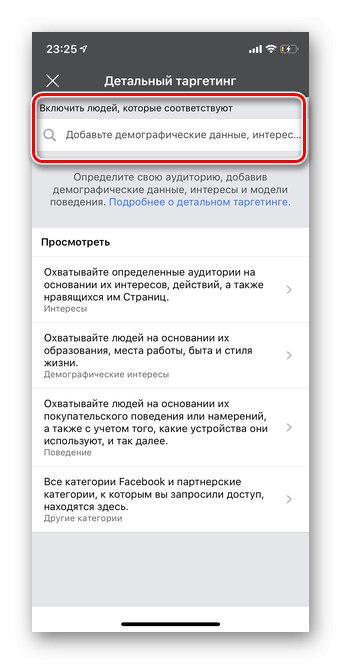
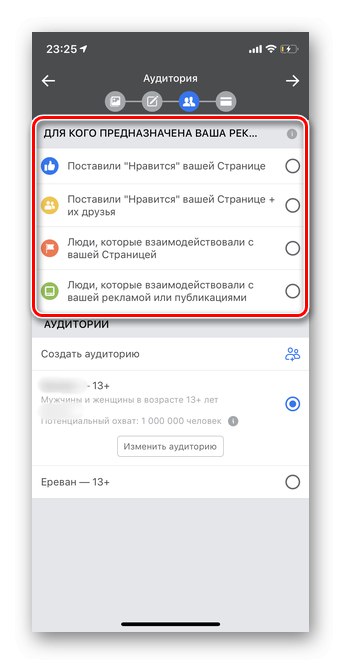
Етап 5: Бюджет і графік кампанії
- Останній етап - бюджет кампанії. Визначити його слід заздалегідь, продумавши стратегію і вигоду. Обов'язково встановіть ліміт по карті, щоб навіть при здійсненні помилки в створенні промоакції не втратити гроші.
- Краще вибрати валюту своєї банківської картки - так легше буде стежити за витратами.
- В розділі "Часовий пояс" важливо вибрати параметр відповідно до пори вашої аудиторії. Так можна буде чітко сформувати графік показу реклами.
- В розділі «Графік» основним є вибір безперервного або точно встановленого за часом показу реклами. У разі включення безперервного запуску промоакції Facebook сам буде аналізувати і вирішувати, в які дні та години краще пропонувати ваш продукт людям. Якщо ви чітко можете вказати найбільш логічно продуманий графік, самостійно встановіть початок і кінець відображення банерів на кожен день. Потім натисніть на стрілочку в правому верхньому куті.
- Уважно перевірте всі дані, бюджет і рекламний текст.Для запуску кампанії тапніте "Розмістити замовлення". Промоакція почнеться після модерації адміністрацією Facebook. Перевірка може зайняти від декількох хвилин до доби.